Mi najdemo in nadomestimo besedo v MS Wordu
Pri delu z besedilnim dokumentom v programu Microsoft Word je pogosto treba zamenjati besedo z nečim drugim. In če je na majhnem dokumentu le ena ali dve taki besedi, je to mogoče storiti ročno. Če pa dokument vsebuje desetine ali celo stotine strani in potrebuje veliko stvari, ki jih je treba zamenjati, je to najmanj smiselno storiti ročno, ne da bi omenili neuporaben odhod sil in osebnega časa.
V tem članku bomo govorili o tem, kako naj besedo zamenjajo v besedilu.
Lekcija: Samodejno popravi v Wordu
Torej, če želite zamenjati določeno besedo v dokumentu, jo najprej najti najprej, dobro, v Microsoftovem urejevalniku besedil, se funkcija iskanja izvaja zelo dobro.
1. Kliknite gumb »Najdi«, ki se nahaja na zavihku »Domov« in »Uredi« .

2. V oknu "Navigacija", ki se pojavi na desni strani iskalne vrstice, vnesite besedo, ki jo želite najti v besedilu.
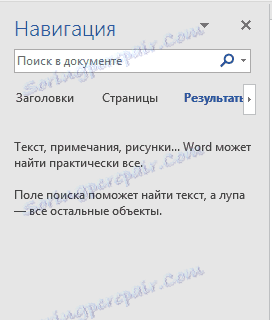
3. Beseda, ki ste jo vnesli, najdete in označite z barvnim indikatorjem.
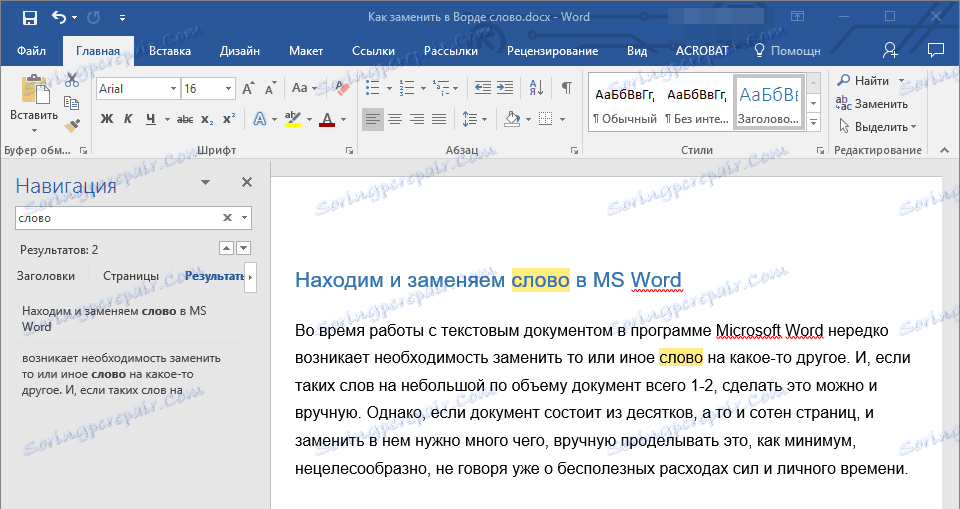
4. Če želite to besedo zamenjati z drugim, kliknite na majhen trikotnik na koncu iskalnega niza. V prikazanem meniju izberite »Zamenjaj« .
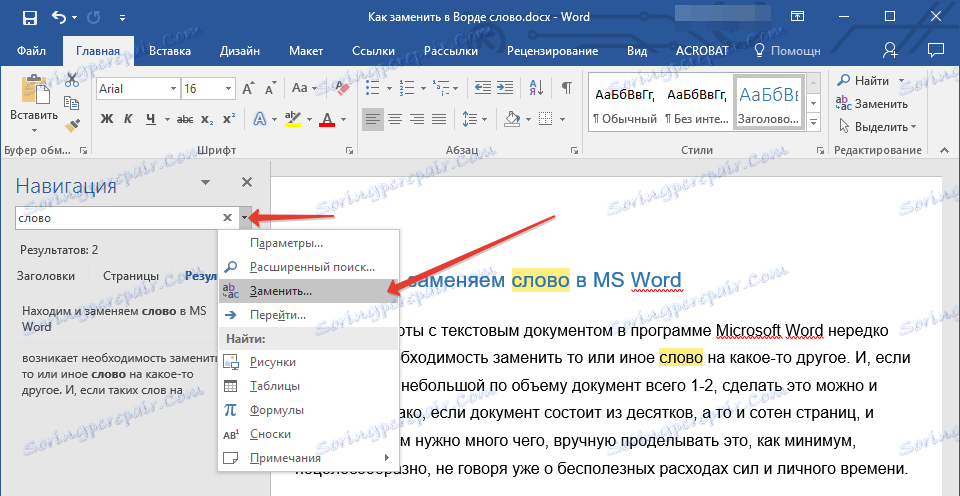
5. Pred vami bo majhno pogovorno okno, v katerem bodo le dve vrstici: "Najdi" in "Zamenjaj" .
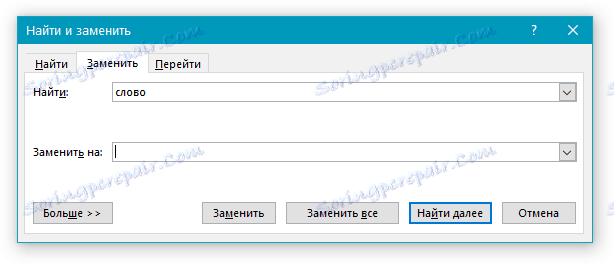
6. V prvi vrstici je prikazana beseda, ki ste jo iskali ( beseda je naš primer), v drugem pa morate vnesti besedo, ki jo želite zamenjati (v tem primeru je beseda "beseda" ).
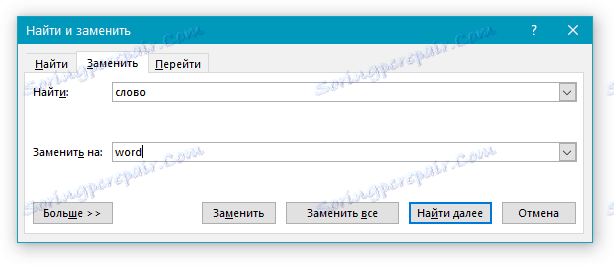
7. Kliknite gumb »Zamenjaj vse«, če želite zamenjati vse besede v besedilu s tistim, ki ste ga vnesli, ali kliknite »Zamenjaj«, če želite izvedeti zamenjavo, da najdete besedo v besedilu do določene točke.
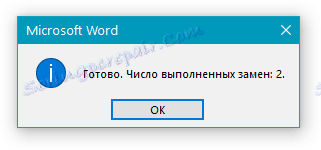
8. Vas bo obvestil o številu dokončanih zamenjav. Če želite nadaljevati iskanje in zamenjavo teh dveh besed, kliknite »Ne« . Kliknite »Da« in zaprite pogovorno okno za zamenjavo, če vam ustreza rezultat in število zamenjave v besedilu.
9. Besede v besedilu bodo zamenjane z besedami, ki ste jih vnesli.

10. Zaprite okno za iskanje / zamenjavo na levi strani dokumenta.
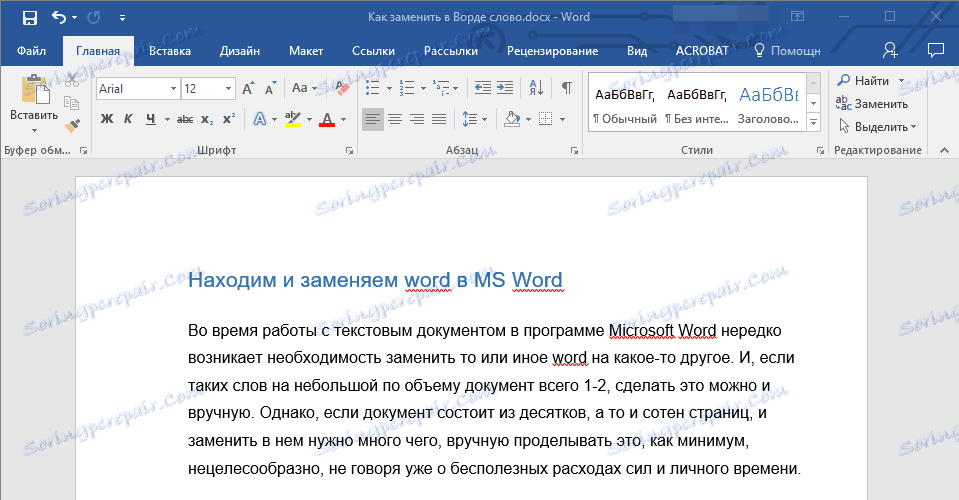
Opomba: Funkcija zamenjave Worm deluje enako dobro ne samo za posamezne besede, temveč za celotne fraze, kar je lahko tudi v nekaterih primerih koristno.
Lekcija: Kako odstraniti velike prostore v Wordu
To je vse, zdaj veste, kako nadomestiti besedo v Wordu, zato lahko delate še bolj produktivno. Želimo vam uspeh pri obvladovanju tako uporabnega programa kot Microsoft Word.